Puede recuperar marcadores de Safari existe como un formato de archivo recuperable si desaparece de su navegador. Si su aplicación Mac falla o se congela, su Los marcadores de Safari pueden desaparecer. Del mismo modo, recurrir a Force Quit para cerrar la aplicación Mail congelará la aplicación. Sus marcadores también se desvanecen cuando apaga manualmente Safari, reinicia Mac y lo reinicia.
Force Quit también interfiere con el archivo bookmark.plist que obliga a Safari a ignorar un archivo simplemente bloqueado. Sin una copia de seguridad de Time Machine, necesitará un software de recuperación de terceros.
Este artículo lo guiará a través de las formas más fáciles de recuperar los marcadores de Safari y cómo evitar pérdidas futuras.
Contenido: Parte 1. Cómo encontrar la biblioteca de marcadores ocultos en MacParte 2. Restaurar marcadores de Safari perdidos con Time Machine Parte 3. Otras opciones para arreglar los marcadores de Safari desaparecidos
La gente también leyó:Software gratuito de recuperación de archivos o datos para computadoras Mac ¿Cómo restablecer la contraseña de Mac?
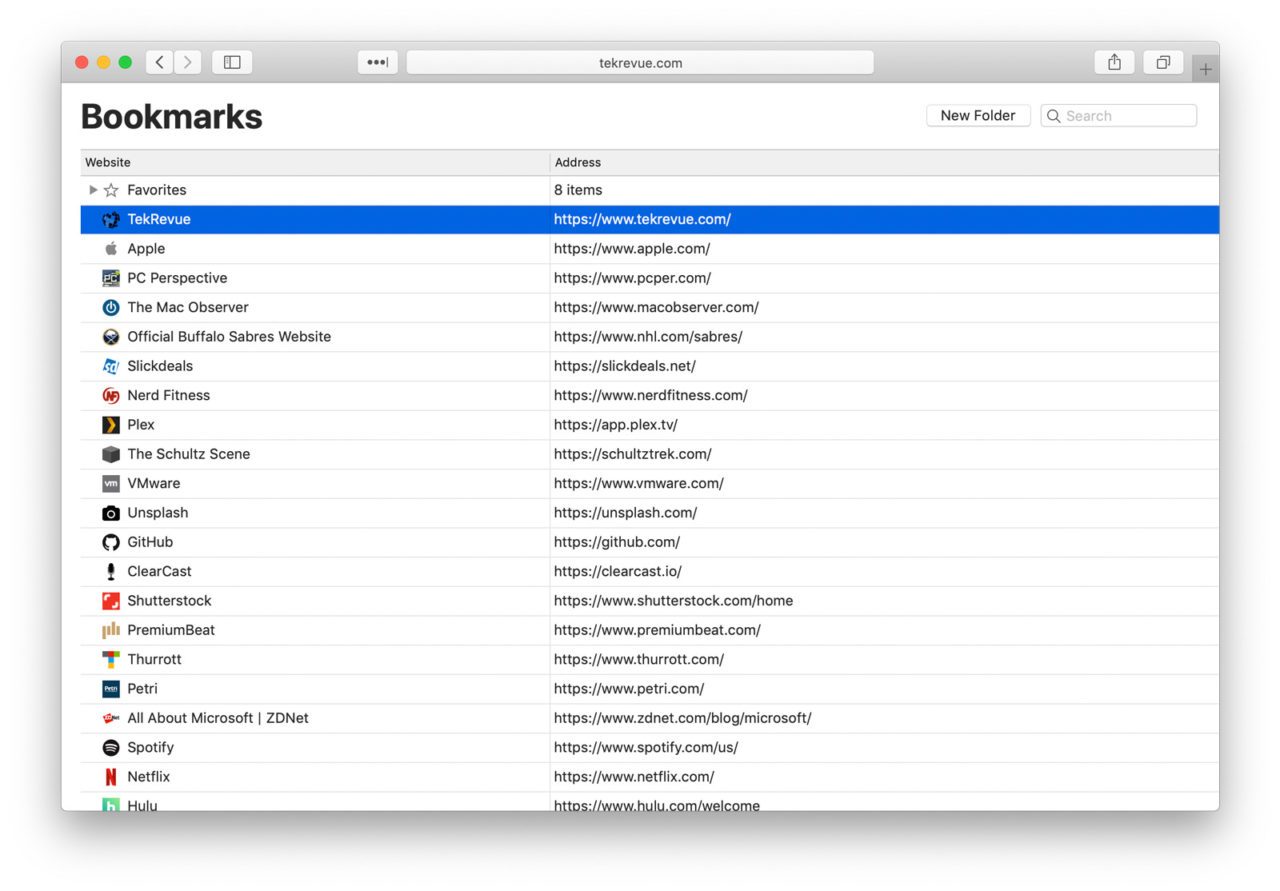
Parte 1. Cómo encontrar la biblioteca de marcadores ocultos en Mac
Además del archivo bookmark.plist corruptible, se puede interferir con la lista de propiedades al intentar reiniciar la aplicación Mail. No es tu culpa, ya que Apple desarrolló un repositorio del sistema para las aplicaciones de Safari y Correo que empeora los problemas de bloqueo.
Pero el archivo .plist se puede recuperar sin afectar a los Sitios principales porque Safari almacena los marcadores de Sitios principales en otro lugar. Se mantiene como una lista de sitios prohibidos ~/Library/Safari/TopSites.plist y el resto termina en ~/Library/Safari/Bookmarks.plist.
Curiosamente, Mac oculta estas bibliotecas de forma predeterminada. Para detectarlos, utilice la Terminal y escriba el siguiente comando "chflags nohidden ~ / Library ". Hace que la biblioteca sea visible a largo plazo. Una vez que presiona el botón Enter, el archivo aparece en el Finder.
Organizador y limpiador de marcadores
iMyMac PowerMyMac elimina los marcadores duplicados, revisa, limpia y organiza su navegador Safari. Es una potente herramienta de usos múltiples para optimizar y limpiar su Mac para liberar espacio o acelerar el rendimiento. Si usa Safari como su navegador predeterminado, su computadora cae presa de archivos duplicados. Este limpiador de Mac ordena y organiza tus Safari ahorrando mucho tiempo.
Lo mejor de todo, PowerMyMac integra una función inteligente que detecta automáticamente los duplicados y los borra con un solo clic. Elimina carpetas vacías redundantes, borra enlaces muertos y ordena marcadores útiles. No interfiere con los marcadores ubicados en una carpeta específica. Es imprescindible para los usuarios de Safari con carpetas de marcadores masivas para accesibilidad intuitiva, recuperación y amplía el repertorio de utilidades. Para los usuarios de Mac que luchan con frecuentes bloqueos, errores de marcadores y corrupción de archivos, este software funciona de maravilla.
Parte 2. Restaurar marcadores de Safari perdidos con Time Machine
Puede recuperar los marcadores de la copia de seguridad reciente con Time Machine. La forma más fácil de hacer una copia de seguridad de su marcador es instalar un iCloud, que admite muchos datos, incluidos los marcadores. Tener una copia de seguridad significa que evitará la pérdida de marcadores en el futuro.
Copiando el archivo Bookmarks.plist
Método 1
Paso 1: Ir a la ventana del Finder y desplácese hasta Home Directory> Library>Safari. Presione el botón de opción y mueva el archivo Bookmarks.plist a su destino deseado.
Paso 2: a continuación, cierre el botón Opción para verificar la copia clonada y el original en la ubicación predeterminada.
Método 2
Paso 1: Haga clic derecho en el marcador y seleccione "Bookmarks.plist". Esto crea un archivo nuevo denominado Bookmarks.plist.zip.
Paso 2: arrastre el nuevo archivo a una nueva ubicación en su computadora, el original permanece intacto.
Método 3
Paso 1:: Mantener presionado Command-N para iniciar una nueva ventana del Finder.
Paso 2:: Una vez que esté en el Finder, cierre el botón Opción y haga clic en Ir> Biblioteca.
Paso 3:: Busque la carpeta Safari en la Biblioteca y luego ábrala. Aparece un archivo Bookmarks.plist con todas las colecciones de Safari.
Paso 4:: Ve a tu máquina del tiempo, ábrela y haz clic en "Entrar en Time Machine.
Paso 5:: Time Machine comienza a procesar en la ventana de Safari. Navegue hasta el momento en que se eliminaron sus marcadores.
Paso 6: Haga clic en Restauración si estás en casa en el día o la hora exactos.
Puede conservar el original o conservar ambos presionando la opción deseada. Es posible que desee conservar los marcadores eliminados y los nuevos.
Consejos: Qué hacer cuando tus marcadores de Chrome desaparecen repentinamente.
![]()
Parte 3. Otras opciones para arreglar los marcadores de Safari desaparecidos
1 Software de recuperación de datos
Con una herramienta de recuperación designada, puede restaurar marcadores de Safari u otros datos. Ofrecen un par de manos seguras para restaurar archivos perdidos de forma segura y fácil. La mayoría de las herramientas de recuperación admiten la recuperación de archivos en diferentes formatos y ubicaciones. Descargue e inicie un paquete de prueba gratuito para recuperar marcadores de inmediato. Aquí te recomiendo iOS Data Recovery de Fonedog.
Las versiones de primera línea le permiten recuperar archivos en varios modos, incluida la recuperación de archivos eliminados, la basura vacía, el disco formateado, la partición perdida, el dispositivo externo, todo y más. Elija el modo de recuperación de acuerdo con las circunstancias de sus marcadores perdidos. Inicie un escaneo de recuperación y seleccione los archivos seleccionados para restaurar o cualquier acción apropiada.
2 Safari Bookmarks Recovery en iPhone o iPad
Los iPhones o iPads también borran o no sincronizan los marcadores, pero la recuperación es posible con un simple cierre y relanzamiento de la aplicación Safari. Otra opción implica la recuperación con iCloud. Siga los pasos a continuación para recuperar los marcadores en ambos dispositivos.
Paso 1: toca Configuración> iCloud para desactivar la configuración de Safari en iPad o iPhone. Esto descifrará el código para aquellos que tienen la misma ID de Apple para los dos dispositivos.
Paso 2: a continuación, reactivar la configuración primero en el iPhone antes del iPad. iCloud sincroniza automáticamente todos los marcadores de Safari.
La recuperación lleva tiempo según la cantidad de marcadores que tenga y la conectividad Wi-Fi. Espere hasta 30 minutos para ver todos los archivos que se transmiten a su dispositivo.
3 Cómo evitar la hemorragia de marcadores
Para los entusiastas de Safari, los marcadores juegan un papel fundamental en la recuperación de datos rápidamente. Es prudente implementar medidas que eviten la pérdida de marcadores a largo plazo.
- Antes de aprobar cambios en su sistema operativo, lea detenidamente las instrucciones para asegurarse de que el software de terceros no dañe su sistema
- Mantente atento al clima en tu Mac para que no caiga en las manos equivocadas
- Mantenga iCloud activado
- Siempre haga una copia de seguridad de sus marcadores con Time Machine o active la copia de seguridad automática una vez en una luna azul
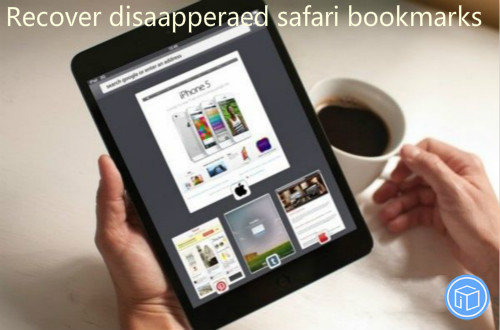
Conclusión
En general, la pérdida de marcadores de Safari no debe desplegar un escenario de pesadilla porque puede recuperarlos en la mayoría de los casos. Time Machine cae presa de la corrupción, los errores o los ataques de virus, lo que hace que iCloud o el software de recuperación de datos sean indispensables. Analice sus marcadores para seleccionar la forma más ideal de restaurar marcadores en su sistema y navegador Safari. El software de limpieza Nippy Mac realiza una comprobación de sus colecciones de marcadores para eliminar duplicados, enlaces muertos y organizar. Por último, te invitamos a ampliar tus horizontes de conocimiento de Apple leyendo otras publicaciones informativas aquí.



